목록 리스트
최근 많은 사람들이 콘텐츠 제작에 참여하면서 비디오 제작과 편집의 중요성이 더욱 커졌습니다. 하지만 배경 소음은 많은 이들에게 불편함을 주는 요소입니다. 이는 오디오 품질을 저하시킬 뿐만 아니라 후반 작업 시 두통을 유발하여 콘텐츠, 팟캐스트, 음성 해설 작업에 부정적인 영향을 미칠 수 있습니다.
이번 게시물에서는 더 나은 오디오 품질을 위해 배경 소음 없이 녹음하는 이유와 그에 대한 솔루션 및 유용한 팁을 소개하겠습니다. 이제 녹음 시 배경 소음을 줄이는 실용적인 방법들을 함께 살펴보도록 하겠습니다.
녹화 시 배경 소음을 유발하는 일반적인 요인
녹화 중 발생하는 배경 소음은 여러 가지 요인에 의해 영향을 받을 수 있습니다. 다음은 배경 소음의 주요 원인으로, 이를 개선함으로써 오디오 품질을 향상시킬 수 있습니다.
- 주변 환경: 거리 소음, 선풍기, 가전제품 등 물리적인 환경은 배경 소음에 큰 영향을 미칩니다.
- 마이크 품질: 마이크의 품질이 낮으면 원치 않는 소음을 효과적으로 차단하지 못해 오디오 품질이 저하되고 신호 대 잡음비가 낮아질 수 있습니다.
- 전자 장치: 컴퓨터, 휴대폰 등 다양한 전자 장치는 녹음 시 간섭이나 윙윙거리는 소리를 유발할 수 있는 신호를 발생시킵니다.
- 음향 환경: 방음이 잘 되지 않거나 음향이 좋지 않은 공간에서는 잔향, 메아리, 소음 반사가 발생할 수 있습니다.
- 외부 소스: 야외에서 녹음할 경우 바람, 나무, 교통 소음 등 외부 요소로 인해 원치 않는 소음이 발생할 수 있습니다.
도움이 필요한 다른 사람들과 함께 녹음할 때 배경 소음을 줄이는 방법에 대한 이 게시물을 공유하세요!
녹화 중 배경 소음을 줄이는 2가지 도구
컴퓨터에서 녹음하는 동안 배경 소음을 최소화하기 위해 소음 제거 기능이 있는 음성 레코더를 사용할 수 있습니다. 다음은 두 가지 권장 사항입니다. EaseUS RecExperts와 Audacity입니다. 두 방법의 효과를 반영한 표가 있습니다.
| 🛠️ 도구 | 👍 효과 | 🙉 난이도 |
| EaseUS RecExperts | 높음 - AI 기반 노이즈 감소 기능은 정확한 신호 대 잡음 비율을 유지하는 데 도움이 됩니다. | 매우 쉬움 |
| Audacity | 중간 - 노이즈 프로필은 일부 경우 정확하지 않으며 실제 보컬을 제거할 수 있습니다. | 중간 |
도구 1. EaseUS RecExperts
녹음 중 배경 소음을 최소화하는 가장 효과적인 방법은 EaseUS RecExperts와 같은 전문 레코더를 활용하는 것입니다. 이 도구는 실시간 AI 기반 소음 감소 기능을 제공하여 배경 소음을 자동으로 제거하고 우수한 사운드 대 잡음 비율을 유지함으로써 고품질 오디오를 생성하는 데 도움을 줍니다. 데스크톱과 마이크 사운드를 모두 훌륭하게 동기화하여 녹음할 수 있습니다.
이 도구는 Mac과 Windows에서 배경 소음 없이 화면을 녹화하는 데 매우 적합합니다. 또한 전문적인 화면 레코더로서의 추가 이점을 제공하며, 오디오를 쉽게 추출하여 추가 편집을 할 수 있도록 도와줍니다. 지금 바로 사용해 보세요!
1단계. EaseUS RecExperts를 설치하고 실행합니다. 녹화 화면 선택 시 '전체 화면', '지정 영역', 또는 '창' 중에서 선택할 수 있습니다.
- ① 전체 화면 녹화: 컴퓨터에 연결된 디스플레이 장치를 선택하여 녹화합니다.
- ② 지정 영역 녹화: 원하는 영역을 지정하여 녹화합니다.
- ③ 창 녹화: 현재 열려 있는 창을 인식하여 빠르게 녹화합니다. (창 녹화 시 최소화할 수 없음을 유의해 주세요.)
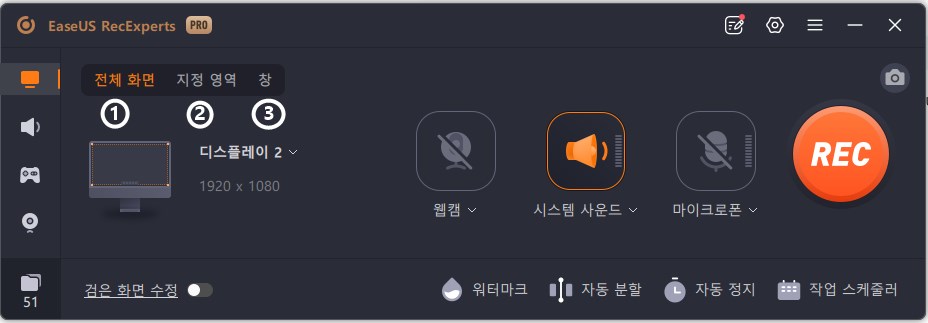
2단계. 녹화 옵션을 선택한 후, 캡처하고자 하는 모든 항목이 선택 상자의 범위 내에 있는지 확인합니다.
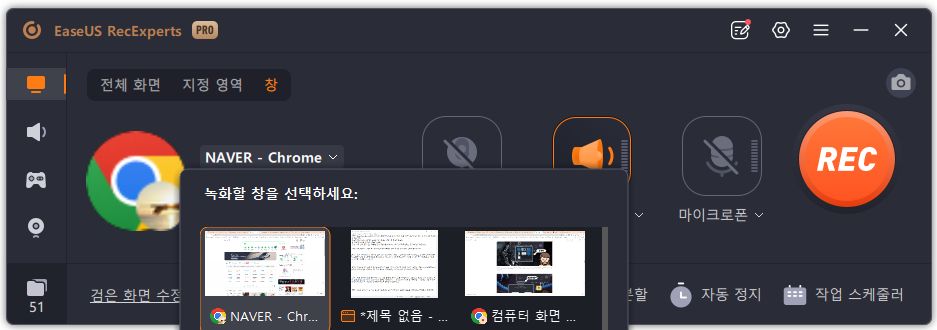
3단계. 기본 인터페이스 하단에 있는 버튼을 클릭하면 다양한 옵션을 선택할 수 있습니다. EaseUS RecExperts는 마이크와 시스템 사운드를 별도로 또는 동시에 녹화할 수 있는 기능을 지원합니다.
시스템 사운드 또는 마이크 옆에 있는 아래쪽 화살표 아이콘을 클릭한 후, 고급 옵션을 선택하세요. 여기서 마이크 부스트와 마이크 소음 감소 옵션을 체크할 수 있으며, 볼륨 조절도 가능합니다.
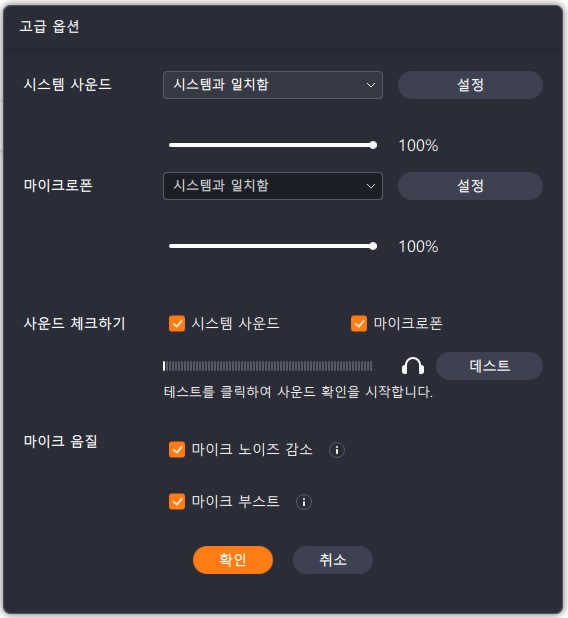
4단계. 기본 인터페이스로 돌아가서 "REC" 버튼을 클릭하여 녹화를 시작합니다. 고정 도구 모음에서는 녹화 중 일시 정지하거나 중지할 수 있는 버튼이 제공됩니다. 또한 카메라 아이콘을 사용하여 스크린샷을 찍거나, 타이머 아이콘을 통해 자동으로 녹화를 중지할 수 있습니다.
![]()
5단계. 녹화가 완료되면 녹화 목록 인터페이스로 이동합니다. 여기에서 녹화된 내용을 쉽게 확인하거나 편집할 수 있습니다.
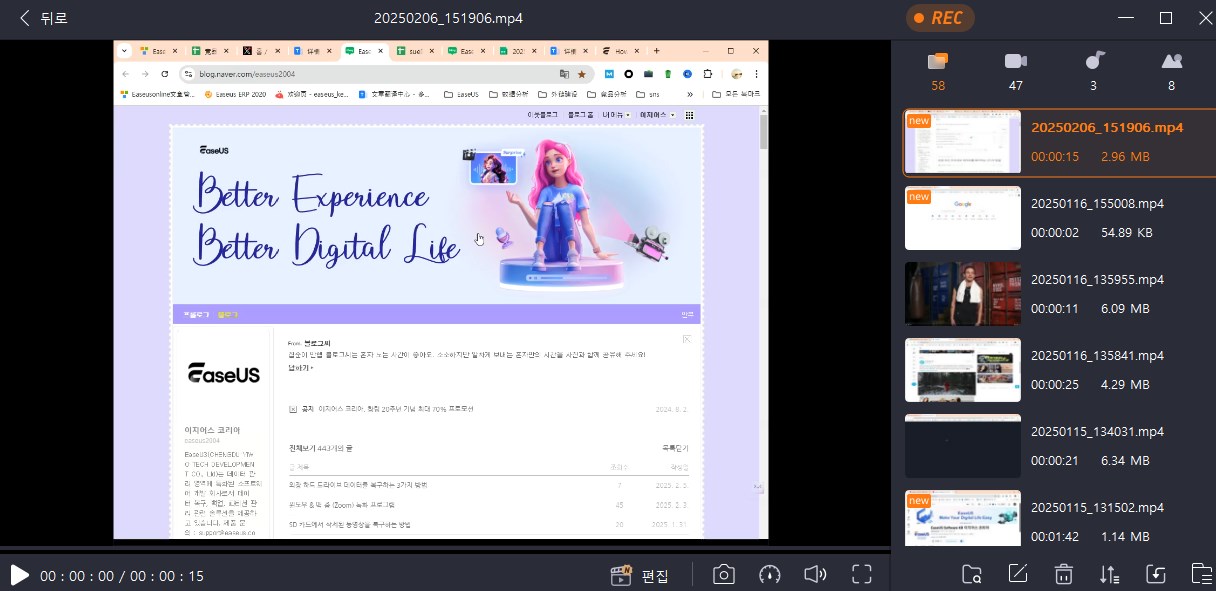
도구 2. Audacity
Audacity는 오픈소스 오디오 레코더로, 내장된 노이즈 억제 기능을 통해 오디오에서 웅웅거림, 소리, 윙윙거림 및 기타 원치 않는 배경 소음을 효과적으로 제거합니다. 이 프로그램은 Windows, macOS 및 Linux에서 크로스 플랫폼으로 사용 가능하며, 강력한 커뮤니티 지원을 받고 있습니다.
Audacity는 뛰어난 녹음, 편집 및 노이즈 제거 기능을 갖추고 있어 오디오 녹음 시 배경 소음을 제거하는 데 적합한 전문가용 도구입니다. Audacity를 사용하여 녹화할 때 배경 소음을 줄이는 방법은 다음과 같습니다.
1단계. 시스템에 Audacity를 다운로드하여 실행합니다. 오디오 호스트를 선택하려면 오디오 설정을 클릭하고 호스트를 선택한 후, 드롭다운 메뉴에서 Windows WASAPI를 선택합니다.
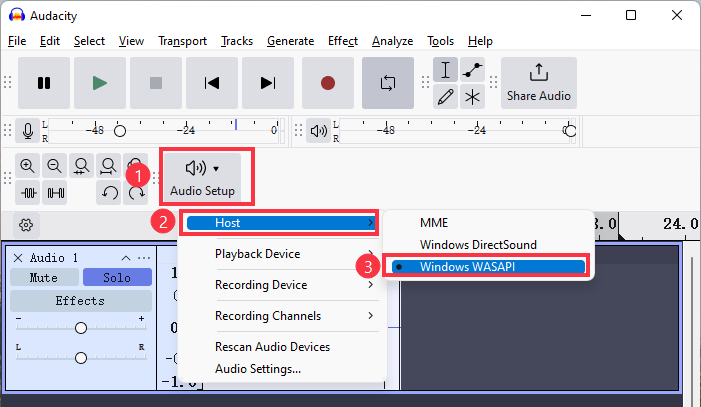
2단계. 녹음하거나 배경 소음을 줄이려는 오디오 파일을 가져옵니다. 선택 도구를 클릭하거나 F1 키를 눌러 소음을 제거할 부분을 선택합니다.
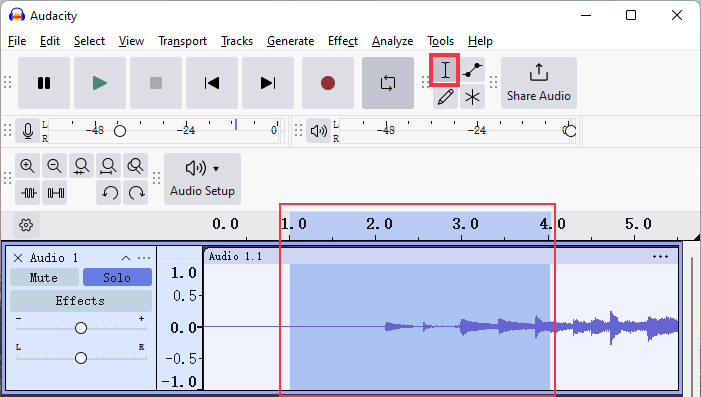
3단계. 상단 메뉴에서 '효과'를 클릭한 후 '노이즈 감소'를 선택합니다.
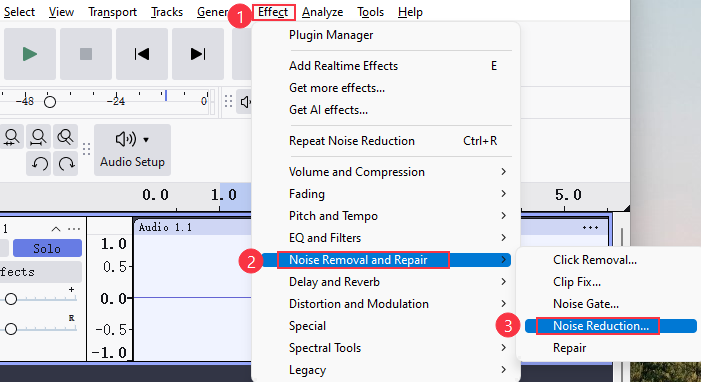
4단계. 노이즈 감소 창에서 '노이즈 프로필 가져오기'를 클릭합니다. 노이즈 감소 미터를 조정하면서 샘플을 기록하여 적절한 값을 확인합니다.
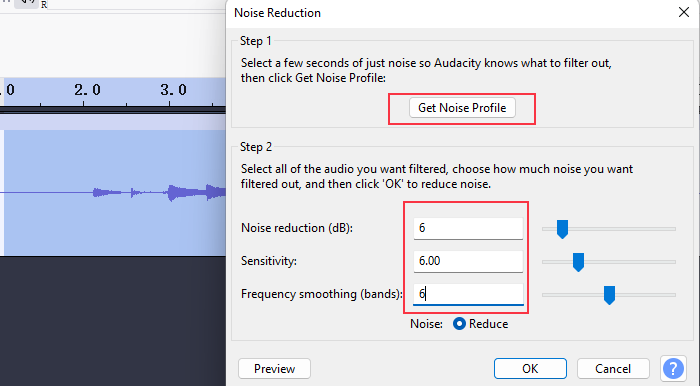
5단계. 작업이 완료되면 도구 모음에서 '파일' > '내보내기' > '오디오 내보내기'로 이동하여 원하는 형식을 선택합니다.
다른 사람들과 함께 녹음할 때 배경 소음을 줄이는 방법에 대한 가이드를 공유하세요.
녹화 중 배경 소음을 줄이는 전문가의 팁
녹음 시 배경 소음을 완전히 없애는 것은 주변 환경, 마이크, 장비 등 여러 요인으로 인해 어려운 일입니다. 하지만 녹음 중 배경 소음을 최소화하기 위한 몇 가지 간단한 팁을 소개합니다.
1. 지향성 마이크 사용하기
지향성 마이크는 특정 방향의 소리를 더 잘 포착하는 특성이 있어 오디오 녹음에 매우 효과적입니다.
2. 마이크와 피사체 간 거리 조절하기
마이크와 소스 간의 거리를 가까이 하고, 마이크와 잡음 간의 거리는 멀리 두는 것이 신호 대 잡음비를 개선하는 데 큰 도움이 됩니다. 이는 라이브 공연에서 가수가 마이크를 입에 가까이 대는 방식과 유사합니다.
3. 팝 필터 또는 윈드스크린 활용하기
팝 필터나 윈드스크린을 사용하면 파열음이나 바람 소리와 같은 특정 소음을 줄여 녹음의 선명도와 품질을 높일 수 있습니다.
4. 배경 소음원 제거하기
녹음 공간을 최적화하는 것이 중요합니다. 가능하다면 에어컨, 선풍기, 교통 소음 등 주변 소음을 피하거나 제거하세요. 이는 오디오 품질을 향상시키는 데 큰 도움이 됩니다.
5. 마이크 스탠드 사용하기
녹음 전에 마이크를 고정할 스탠드를 찾아 적절한 각도와 거리로 조정하여 진동과 소음을 최소화하세요.
6. 하이패스(로우컷) 필터 사용하기
배경 소음의 대부분을 차지하는 저주파 소음을 차단하기 위해 하이패스 필터를 사용하세요. 이는 핑크 노이즈와 같은 소음을 줄이는 데 효과적입니다.
마무리
녹화 시 배경 소음을 줄이기 위해 EaseUS RecExperts와 같은 전문 화면 녹화 소프트웨어를 사용하거나 Audacity로 후처리하여 소음을 제거할 수 있습니다. 또한 조용한 환경을 유지하고 고품질의 지향성 마이크를 사용하는 것이 고화질 오디오 녹음을 얻는 데 중요합니다.
녹화 중 배경 소음 줄이기 FAQ
녹음 중 배경 소음을 줄이는 방법에 대한 자주 묻는 질문들을 정리해 보았습니다. 도움이 되길 바랍니다.
1. 마이크가 배경 소음을 잡는 것을 어떻게 막을 수 있나요?
배경 소음이 들리는 것은 불가피하지만, 다음과 같은 방법으로 최소화할 수 있습니다: 마이크에 가까이 다가가서 말하기
- 소음을 발생시키는 전기 제품 제거하기
- 적절한 녹음 공간 선택하기
- 팝 필터 사용하기
- 배경 소음 감소 필터 활용하기
2. 왜 내 마이크는 내 목소리보다 배경 소음을 더 잘 잡아내나요?
이런 현상은 마이크가 소음이 나는 소스에 가까이 있거나, 마이크와 목소리 간의 거리가 멀 때 발생할 수 있습니다. 주변에 여러 소리의 원천이 있을 경우에도 배경 소음이 더 잘 포착됩니다.
3. 휴대전화로 녹음할 때 배경 소음을 피하는 방법은?
휴대전화로 녹음할 때는 다음과 같은 방법을 고려해 보세요:
- 조용한 장소 선택하기
- 헤드폰 사용하기
- 소음 차단 케이스 사용하기
- 휴대전화의 소리 감도 조절하기



